Как убрать предупреждение «Впереди мошеннический сайт»? - Злоупотребление
Опубликовано: 2023-04-21Предупреждение о мошенническом веб-сайте появляется, когда хакеры проникают на ваш веб-сайт и загружают на него вредоносное ПО. Google не хочет, чтобы кто-либо из его веб-пользователей заходил на ваш сайт и распространял вредоносное ПО дальше. Таким образом, Google Safe Browsing помечает ваш сайт предупреждением « Впереди мошеннический сайт ».
Уведомление в браузере Google Chrome кажется худшей частью всего этого испытания, верно?
Но реальность такова, что почти каждый веб-браузер также использует Google Safe Browsing. Итак, если вы видите уведомление в Chrome, вы увидите его при попытке загрузить свой сайт в Safari, Firefox, Vivaldi и даже в веб-браузерах GNOME.
Вы можете решить проблему, но вам нужно действовать быстро, чтобы найти и устранить основную причину уведомления, а затем повторно проиндексировать ваши страницы в Google.
Если это звучит технически или пугающе, не волнуйтесь. Мы здесь, чтобы помочь.
Вкратце : чтобы удалить уведомление о вводящем в заблуждение сайте, сначала необходимо удалить вредоносное ПО с вашего сайта . Затем отправьте запрос на проверку в Google Search Console, чтобы удалить уведомление. Через 1–3 дня Google обновит статус и удалит предупреждение о мошенническом сайте.
И некоторые часто задаваемые вопросы, в том числе о том, что делать после того, как вы защитите свой сайт.
Давайте погрузимся.
Что такое предупреждение «Впереди мошеннический сайт»?
Прежде чем мы попытаемся обойти предупреждение о вводящем в заблуждение сайте на вашем веб-сайте в результатах поиска, давайте попробуем понять, что оно означает.
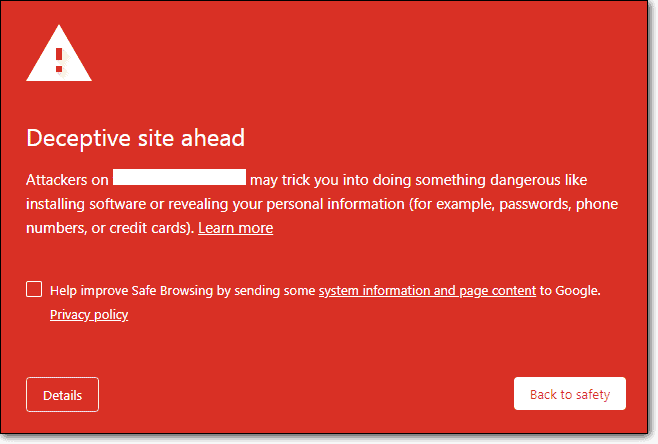
Предупреждение «Впереди мошеннический сайт» является расширением черного списка Google. Другими словами, если ваш веб-сайт заражен вредоносным ПО, Google выдает предупреждение о вводе в заблуждение веб-сайта. Теперь, учитывая различные типы вредоносных атак, Google также использует разные уведомления для каждой ситуации. Вместо этого вы можете увидеть на своем сайте предупреждение «Сообщается о фишинговом веб-сайте».
Давайте упростим. Две основные причины, по которым Google пометил ваш веб-сайт предупреждениями о вводящих в заблуждение сайтах:
- Фишинговые мошенничества
- Заражение вредоносным ПО
В этой статье мы подробно расскажем, как поступить в каждой ситуации самым простым способом. Давайте начнем.
Как убедиться, что ваш веб-сайт показывает обманчивый сайт Google Chrome впереди?
Вполне возможно, что вы не видите предупреждение браузера Google Chrome «Впереди обманчивый сайт» при поиске своего веб-сайта.
На самом деле, многие владельцы бизнеса получают предупреждение от своих постоянных клиентов или третьих лиц. Это наихудший способ узнать, потому что ваши клиенты рискуют своей личной информацией вместе с вами.
Итак, давайте потратим 5 минут, чтобы убедиться, что на вашем веб-сайте действительно есть предупреждение о мошенническом сайте Google Chrome. Есть 5 способов сделать это, и они займут всего минуту или около того вашего времени:
- Зайдите на свой сайт с другого компьютера
- Используйте режим инкогнито для посещения вашего сайта
- Проверьте свою электронную почту, чтобы получить уведомление о безопасности от Google Search Console.
- Проверьте Google Safe Browsing на наличие предупреждающего сообщения.
- Проверьте консоль поиска Google на наличие уведомлений о безопасности.
Обычно для проверки достаточно первого и второго способов. Остальные три метода относятся к должной осмотрительности. Если вы найдете доказательства, которые ищете, используя первые два метода, вы можете просто перейти к следующему сегменту о том, как удалить сообщение.
Проверьте Google Safe Browsing на наличие мошеннического сайта впереди Предупреждение
Если в содержании вашего веб-сайта содержится вводящее в заблуждение уведомление о веб-сайте, вы получите уведомление от Google Search Console.
Но что, если ваша консоль поиска не настроена?
Правильная настройка, загрузка карты сайта и ожидание, пока Google проанализирует ссылки, может занять некоторое время. Таким образом, более простое решение — зайти в Google Safe Browsing и проверить наличие обманчивого предупреждения о веб-сайте.
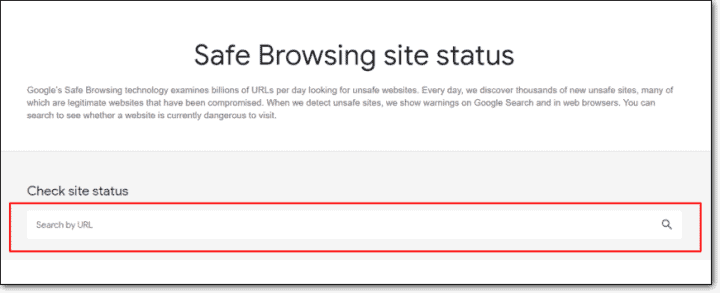
Единственная проблема заключается в том, что Google Safe Browsing не анализирует степень ущерба, причиненного вашему веб-сайту, и не сообщает вам, как обойти предварительное предупреждение о мошенническом сайте.
Проверьте консоль поиска Google на наличие уведомлений о безопасности.
В консоли поиска Google перейдите на вкладку «Безопасность»:
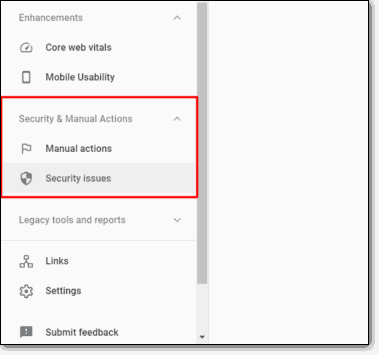
Перейти на зараженные страницы:
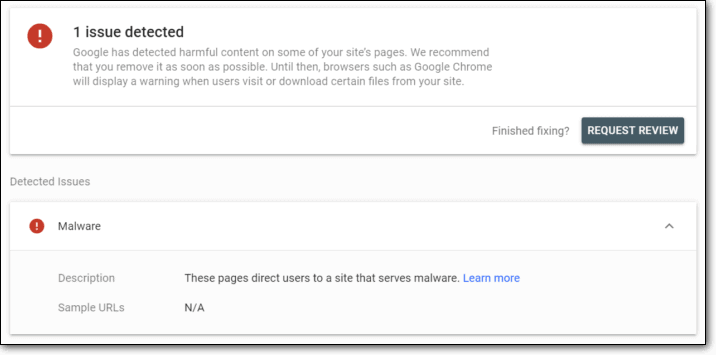
Это даст вам список всех затронутых страниц и может помочь вам сузить список действий, которые вам необходимо предпринять, чтобы оценить ущерб, нанесенный вашему веб-сайту.
Почему на вашем сайте есть обманчивый сайт впереди Предупреждение
Поисковая система Google процветает, потому что она предоставляет релевантные и полезные результаты поисковых запросов. Если эти результаты начнут распространять какой-либо вирус или вредоносное ПО по Интернету, это нанесет ущерб их бизнесу. Именно поэтому Google Safe Browsing помечает ваш веб-сайт, если на нем есть вредоносное ПО.
Мы уже давно занимаемся безопасностью WordPress, и наиболее вероятной причиной, по которой на вашем веб-сайте появляется предупреждение «Впереди мошеннический сайт», является заражение вредоносным ПО.
Веб-сайты, зараженные вредоносным ПО, используются для распространения вирусов, клавиатурных шпионов и троянов на другие устройства. Их также можно использовать для облегчения других взломов и вредоносных атак. В конечном счете, они используются для кражи важных данных, таких как учетные данные для входа и финансовая информация.
Вот некоторые из типичных инфекций, которые мы видели, которые вызывают предупреждение о вводящем в заблуждение сайте:
- Фишинг — это атака социальной инженерии, а это означает, что хакер создал, казалось бы, официальную веб-страницу, чтобы обмануть посетителя и заставить его добровольно передать свою информацию. Это основная причина, по которой веб-сайт помечается как вводящий в заблуждение, хотя в Google Safe Browsing есть предупреждение, посвященное пометке фишинговых веб-сайтов.
- Встроенный контент социальной инженерии может продвигать вредоносные ссылки и незаконный бизнес, обычно в виде рекламы или всплывающих окон. Но они также могут перенаправить ваших веб-пользователей на вредоносный фишинговый веб-сайт. Довольно часто этот встроенный контент скрыт от администраторов, поэтому его видят только посетители.
- Атаки WordPress XSS могут использовать уязвимости на вашем веб-сайте для вставки вредоносного кода JavaScript в ваш внешний или внутренний код.
- Атаки SQL-инъекций может использоваться для проникновения, изменения и уничтожения базы данных веб-сайта. Его также можно использовать для отправки копии всей базы данных хакеру.
- Неправильная установка вашего SSL-сертификата иногда может привести к отображению предупреждения, поскольку теперь на вашем веб-сайте фактически отображается контент с двух отдельных веб-сайтов: HTTPS и HTTP. Это более известно как предупреждение о смешанном содержании, поскольку Google рассматривает веб-сайты HTTP и HTTPS как отдельные объекты.
Худшая часть? Ни одна из этих атак не требует от пользователя каких-либо действий. Google отметит ваш сайт за попытку загрузки вредоносных скриптов и рекламы.
В дополнение к заражению вредоносным ПО, Google также пометит ваш веб-сайт, если, как они говорят, есть « недостаточно помеченные сторонние службы ». Этот язык Google означает, что если вы управляете веб-сайтом от имени какой-либо другой организации, но вы не указали это четко на своем веб-сайте, ваш контент может быть сочтен вводящим в заблуждение.
Примечание. Рекомендуется использовать стандартные отраслевые службы для таких вещей, как аутентификация или платежные шлюзы. Причина в том, что эти службы созданы и следуют передовым методам обеспечения безопасности.
Как убрать предупреждение о обманчивом сайте?
К настоящему времени вы должны знать, есть ли на вашем веб-сайте вводящий в заблуждение сайт Google Chrome, и почему вы видите его на своем веб-сайте.
Пришло время раз и навсегда исправить обманчивое предупреждение с вашего сайта.
И мы собираемся сделать это в 4 шага:
- Шаг 1: Оцените ущерб, нанесенный вашему сайту
- Шаг 2. Удалите вредоносное ПО
- Шаг 3. Отправьте запрос на проверку
- Шаг 4. Предотвратите будущие атаки
Это много работы, давайте сразу к ней.
Шаг 1: Оцените ущерб, нанесенный вашему сайту
Вернитесь в консоль поиска Google, перейдите на вкладку «Безопасность» и щелкните раздел зараженных страниц. Если вы до сих пор следовали этой статье, вы уже должны знать, как это сделать. Если нет, взгляните на предыдущий раздел.
Нажмите «Подробнее» в разделе «Обнаруженные проблемы» и поймите, где находится заражение:
- На странице? (Например: blog.example.com/pages/page1.php)
- В группе страниц? (Например: blog.example.com/pages/)
- В посте? (Например: blog.example.com/post1/)
- Во всем блоге? (Например: blog.example.com/)
- Во всем домене или поддомене? (Например: example.com)
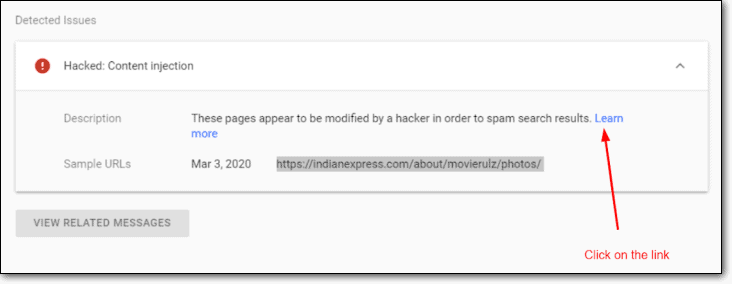
На скриншоте выше видно, что заражение находится в подкаталоге «Фото».
Оценка ущерба поможет быстро и качественно исправить ситуацию.
Затем проверьте дату, когда Google обнаружил подозрительный контент. Вы можете увидеть точные даты рядом с URL-адресами, перечисленными в разделе «Обнаруженные проблемы» на вкладке «Безопасность».
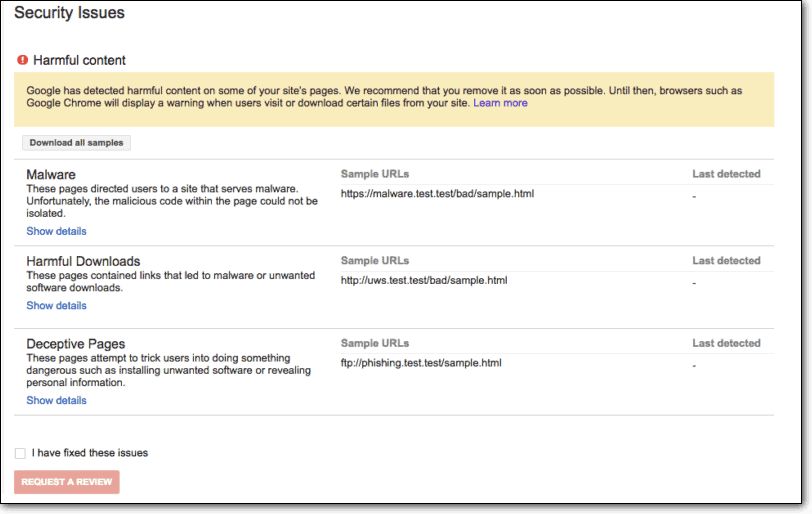
Google Safe Browsing и другие онлайн-сканеры вредоносных программ не всегда предоставляют много информации о том, как обойти предупреждающее сообщение с вводящим в заблуждение сайтом. Знание того, когда сообщение было отправлено, поможет вам сузить круг действий, которые вы предприняли непосредственно перед этой датой. Вы установили новую тему? Обновить плагин? Установить новые плагины?
ПРИМЕЧАНИЕ. Это не всегда эффективный способ точно определить вредоносное ПО. Бывают случаи, когда вредоносное ПО какое-то время бездействует, прежде чем начинает проявлять реальные признаки взлома.
Так что, если это не поможет, вы можете попробовать «Выбрать как Google» для этих зараженных страниц, чтобы понять, что пошло не так:
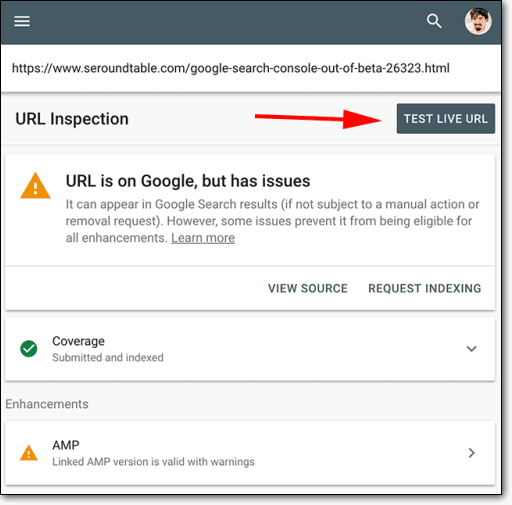
Это должно рассказать вам более чем достаточно об основной проблеме. Затем вам нужно удалить вредоносное ПО с вашего сайта.
Шаг 2. Удалите вредоносное ПО
Удаление вредоносных программ с вашего веб-сайта — непростая задача, и к ней нельзя относиться легкомысленно. Неправильный набор действий может полностью разрушить ваш сайт.
Тем не менее, вам необходимо удалить вредоносное ПО со своего веб-сайта, если вы хотите исправить уведомление «Обманчивый сайт впереди».
Теперь есть два способа справиться с этим:
- Очистите свой сайт с помощью сканера безопасности и очистителя WordPress.
- Очистите свой сайт вручную (НЕ РЕКОМЕНДУЕТСЯ)
Мы не можем не подчеркнуть, когда говорим это — не пытайтесь защитить свои веб-сайты вручную, если вы точно не знаете, что делаете.
Как очистить свой сайт с помощью плагина безопасности WordPress
Мы настоятельно рекомендуем вам установить сканер безопасности WordPress вместо использования онлайн-сканеров вредоносных программ для удаления вредоносных программ с вашего сайта, и вот почему:
- Безопасный просмотр Google может помечать, что вредоносное ПО делает с вашим сайтом, а не то, где оно находится на самом деле. Это также не поможет вам удалить вредоносный код.
- Вы знаете PHP, HTML, Javascript и управление базами данных? В противном случае большинство вредоносных скриптов и рекламы будут выглядеть для вас точно так же, как обычный код.
- Допустим, вы разбираетесь в программировании и в том, как работают веб-сайты. Сколько времени вы можете выделить на проверку всех файлов и таблиц базы данных на вашем веб-сайте на наличие вредоносного кода и сторонних скриптов и их удаление?
Проще говоря: не пытайтесь удалить вредоносное ПО самостоятельно, если вы не являетесь профессионалом в этом деле. Это плохая идея, и она может полностью разрушить ваш сайт.
Вместо этого мы настоятельно рекомендуем вам зарегистрироваться в MalCare.

MalCare — это комплексный набор инструментов безопасности, которые будут сканировать, очищать и защищать ваши веб-сайты WordPress от вредоносных программ. В отличие от других плагинов безопасности WordPress, MalCare использует передовые алгоритмы обучения, чтобы продолжать развиваться перед лицом новых и неизвестных угроз кибербезопасности.
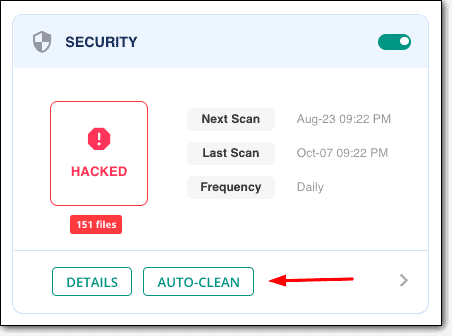
Это не все. С MalCare вы также получаете:
- Мгновенное удаление вредоносных программ одним щелчком мыши за 3 минуты или меньше;
- Автоматическое обнаружение вредоносных программ;
- Ежедневный сканер вредоносных программ;
- Мощные защитные функции;
Вы получаете все это за 99 долларов в год и без скрытых затрат.
Зарегистрируйтесь в MalCare и очистите свой взломанный сайт WordPress сегодня.
Как почистить сайт вручную (НЕ РЕКОМЕНДУЕТСЯ)
Опять же, чистить сайт вручную — очень плохая идея. Мы не рекомендуем его ни при каких обстоятельствах.
Но если вы понимаете риски и все еще хотите удалить вредоносное ПО в стиле «сделай сам», вам нужно понимать, что очистка взломанного веб-сайта состоит из 4 основных шагов:
- Сканировать файлы на сервере на наличие вредоносного кода;
- Сканировать таблицы базы данных на наличие вредоносных команд;
- Найдите бэкдоры и учетные записи-призраки администратора;
- И, наконец, удалите вредоносное ПО, не нарушая работу сайта.
Для каждого взломанного веб-сайта есть индикаторы взлома, которые вы можете найти. В этом сегменте мы рассмотрим признаки скомпрометированного веб-сайта и попытаемся удалить вредоносный код, сопровождающий их.
Но прежде чем начать, сделайте полную резервную копию своего сайта. Если вы в конечном итоге разрушите свой веб-сайт, эта резервная копия поможет вам вернуться в нужное русло.
#1 Сканировать файлы на сервере на наличие вредоносного исполняемого кода
Хакеры вводят вредоносный код в два места — файлы на сайте и таблицы его базы данных. Начнем с файлов, потому что они, скорее всего, содержат сторонние скрипты.
Чтобы было совершенно ясно, большинство современных вредоносных программ гораздо сложнее, чем один файл, содержащий только вредоносный код. Чаще всего вы увидите вредоносный код, вставленный в важные файлы на веб-сайте.
Начните искать файлы с подозрительными именами в этих двух папках.
- wp-контент
- wp-включает
Это папки, которые не должны содержать никаких исполняемых файлов. Если здесь есть файлы PHP, то это плохо.
Вы можете увидеть, как Google или другие онлайн-сканеры вредоносных программ помечают файлы Javascript как вредоносный код.
Хотя это может быть правдой, Javascript обычно внедряет контент во внешний интерфейс. Проще говоря, Javascript не может выполнять вредоносные действия сам по себе. Вредоносному ПО требуется функция PHP или фрагмент кода для выполнения Javascript.
Таким образом, если вопрос заключается в том, «как обойти мошеннический сайт», то очистка PHP-кода, который инициирует вредоносный Javascript, гораздо более актуальна.
# 2 Ищите вредоносные шаблоны строк в основных файлах WordPress
Основные файлы WordPress состоят из необходимого кода, который помогает веб-сайту нормально функционировать. Это хорошее место для сокрытия вредоносного кода. Спрятаться на виду, если хотите.
Большинство вредоносных программ оставляют узнаваемые шаблоны, называемые «Шаблонами строк», которые вы можете искать. Начните искать в этих файлах:
- wp-config.php;
- .htaccess
- wp-activate.php
- wp-блог-header.php
- wp-комментарии-post.php
- wp-config-sample.php
- wp-cron.php
- wp-ссылки-opml.php
- wp-load.php
- wp-login.php
- wp-mail.php
- wp-settings.php
- wp-signup.php
- wp-trackback.php
- xmlrpc.php
Ищите такие фрагменты, как:
- tmpcontentx
- функция wp_temp_setupx
- wp-tmp.php
- derna.top/code.php
- полосы($tmpcontent, $wp_auth_key)
Это функции PHP, которые обычно используются во вредоносных программах, и это хорошее место для начала расследования.
Пожалуйста, помните, что функции не плохи; Наоборот, на самом деле. Их цель — расширить функциональность обычного кода.
Если вы не можете сказать, является код вредоносным или нет, это явный признак того, что вам не следует его удалять. Самым мудрым решением было бы нанять эксперта по безопасности WordPress или установить плагин безопасности WordPress.
#3 Очистить взломанные таблицы базы данных
Базы данных гораздо сложнее исправлять, но вы можете их почистить. Перейдите в cPanel и откройте phpMyAdmin, чтобы получить доступ к таблицам базы данных.
Мы настоятельно рекомендуем придерживаться такого порядка действий при очистке базы данных:
- Войдите в phpMyAdmin.
- Сделайте резервную копию всей вашей базы данных.
- Найдите спам-ключевые слова и ссылки, которые вы можете увидеть в спам-комментариях.
- Откройте таблицу с подозрительным содержимым.
- Вручную удалите любой подозрительный контент.
- Протестируйте, чтобы убедиться, что веб-сайт все еще работает после изменений.
Мы настоятельно рекомендуем вам вносить только одно изменение за раз и проверять эффект изменения, прежде чем переходить к изменению чего-либо еще в вашей базе данных.
Если на вашем веб-сайте что-то кажется хоть немного неправильным, немедленно восстановите базу данных из резервной копии, которую вы сделали.
# 4 Удалите бэкдоры, встроенные в ваш сайт
Самое худшее в ручной очистке — искать лазейки. Бэкдоры — это, по сути, небольшие фрагменты кода, которые позволяют хакеру восстановить доступ к вашему сайту даже после того, как вы его очистили.
Бэкдоры сложно найти, потому что они также обычно скрыты в обычном коде.
Найдите следующие функции PHP во всех ваших файлах:
- base64
- str_rot13
- gzuncompress
- оценка
- исполнитель
- create_function
- система
- утверждать
- полосы косая черта
- preg_replace (с /e/)
- move_uploaded_file
Опять же, это не злые функции по умолчанию, и многие плагины и темы также используют их на законных основаниях.
Если вы чувствуете, что это слишком сложно или слишком технически, вы должны остановиться сейчас и установить MalCare. Это быстрый, простой и доступный способ исправить ваш сайт за очень короткое время. Чем быстрее вы удалите вредоносное ПО, тем быстрее вы сможете перейти к следующему разделу, посвященному тому, как заранее отключить мошеннический сайт.
Шаг 3. Отправьте запрос на проверку
Просто почистить сайт недостаточно. Вам нужно будет удалить все вредоносные программы со своего веб-сайта, а затем сообщить об этом Google, чтобы они могли просмотреть ваш веб-сайт и удалить предупреждающее сообщение.
ПРЕДУПРЕЖДЕНИЕ. Прежде чем отправить запрос на проверку в Google, вы должны быть на 100% уверены, что на вашем веб-сайте нет следов вредоносного ПО. Если ваш веб-сайт по-прежнему заражен, Google отклонит ваш запрос на исправление обманчивого сайта, прежде чем появится предупреждающее сообщение с вашего сайта. Получите слишком много отказов от Google, и Google пометит вас как «рецидивиста», и вы не сможете запросить проверку в течение 30 дней.
Столь же плохая идея — отправить несколько запросов на проверку одной и той же проблемы. После отправки запроса на проверку подождите 1–3 дня, пока Google разберется с ним. Отправка нескольких запросов может привести к гораздо более длительному времени обработки, и в некоторых случаях Google может пометить вас как «рецидивиста».
Тем не менее, удаление предупреждения о вводящем в заблуждение сайте является довольно простым процессом, но вы не получите много хороших руководств по нему. Итак, следуйте этой статье шаг за шагом.
Шаг A. Перейдите на вкладку «Проблемы безопасности ». Пришло время запросить проверку вашего кода в Google Search Console.
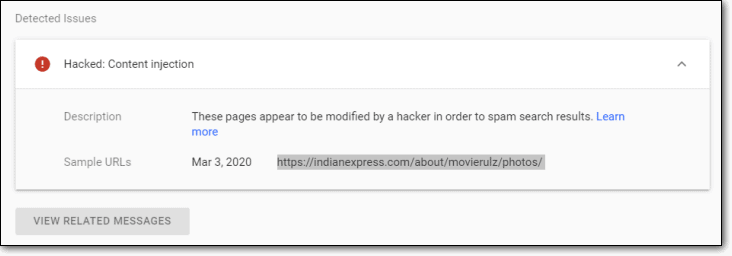
Шаг B: Выберите «Я устранил эти проблемы».
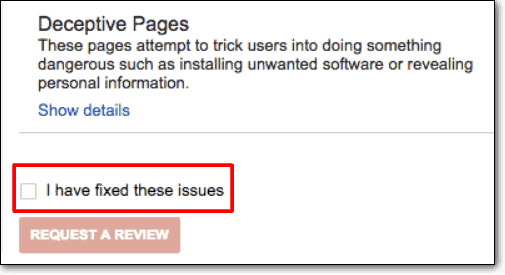
Шаг C: Нажмите «Запросить проверку».
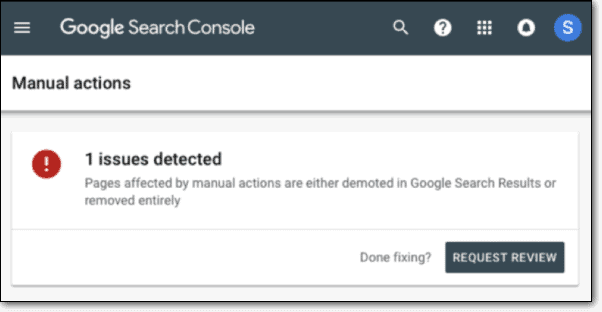
Шаг D: Опишите все действия, которые вы предприняли в поле ввода. Чем более описательным и ясным вы будете, тем лучше для вашего приложения. Затем нажмите «Отправить запрос»:
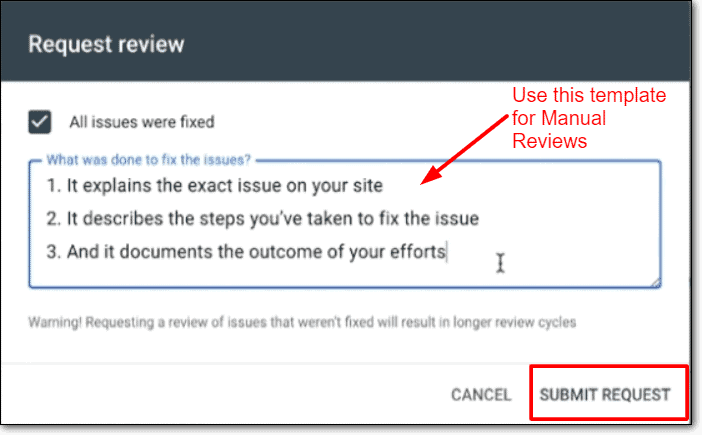
Шаг E: Наконец, щелкните раздел «Действия вручную».
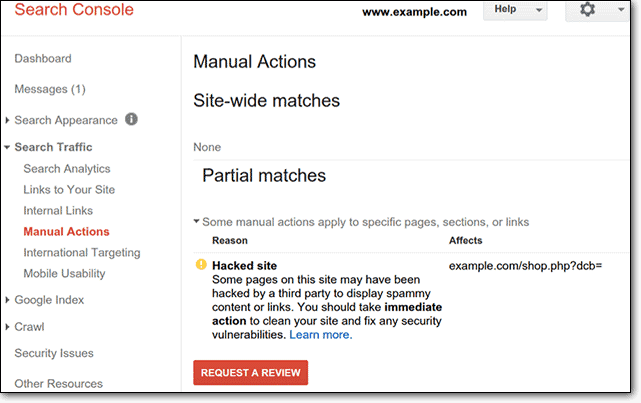
Шаг F. Повторите первые четыре шага, чтобы решить все проблемы с безопасностью в Google.
ПРИМЕЧАНИЕ. Предупреждающее сообщение не будет удалено немедленно. Google требуется до 3 дней, чтобы просмотреть веб-сайт и удалить уведомление «Впереди мошеннический сайт». Но это лучший процесс, которому вы можете следовать. Через 1-3 дня вы сможете вернуться к работе в обычном режиме.
Шаг 4. Предотвратите будущие атаки
Вы можете пропустить этот шаг на свой страх и риск. Но, честно говоря, пройдет некоторое время, прежде чем уведомление будет удалено. Вы также можете использовать это время, чтобы усилить свою кибербезопасность и защитить свой веб-сайт от будущих атак.
Если вы ищете автоматизированное решение, мы рекомендуем вам установить MalCare.
- Автоматическое ежедневное сканирование на наличие вредоносных программ поможет вам оставаться на шаг впереди хакеров.
- Вы можете удалить вредоносное ПО с вашего сайта одним щелчком мыши без какого-либо риска для вашего сайта.
- Меры по укреплению безопасности WordPress, которые работают в несколько быстрых кликов.
- Брандмауэр WordPress поможет вам отфильтровать вредоносный трафик из страны или устройства.
- В качестве бонуса вы получаете удобный мониторинг черных списков и мониторинг трафика.
Установка MalCare — это самый простой способ гарантировать, что вы больше никогда не попадете на вводящий в заблуждение сайт Google.
Есть несколько улучшений, которые вы можете и должны реализовать на своем сайте самостоятельно. Их легко выполнить, включая такие советы, как изменение пароля на более надежный, установка плагина безопасности, обновление ядра WordPress, темы и файлов плагина, и это лишь некоторые из них. Полный список вы найдете в нашей статье о безопасности WordPress.
Часто задаваемые вопросы
Могу ли я почистить сайт самостоятельно?
Конечно. Но мы не рекомендуем этого ни при каких обстоятельствах. Если вы не являетесь экспертом в PHP, Javascript, SQL, HTML и Apache, существует огромный риск необратимого повреждения вашего веб-сайта на фундаментальном уровне.
Как предотвратить это в будущем?
Мы рекомендуем вам усилить вашу кибербезопасность и установить брандмауэр. Кроме того, на всякий случай установите инструмент обнаружения и удаления вредоносных программ.
Что ждет обманчивый сайт впереди?
Если ваш веб-сайт заражен вредоносным ПО, Google может разместить уведомление «Впереди мошеннический сайт», которое ваши веб-пользователи будут видеть каждый раз, когда они попытаются получить доступ к одной из ваших ссылок. Это одно из 8 предупреждающих сообщений, выдаваемых Google, когда ваш веб-сайт помечается безопасным просмотром Google.
Как отключить мошеннический сайт вперед?
Короткий ответ: не взламывайтесь. Если на вашем веб-сайте уже отображается это уведомление, вам необходимо удалить все вредоносные программы, пытающиеся загрузить вредоносные скрипты и рекламу на ваш веб-сайт, и отправить запрос в Google Search Console, чтобы удалить предупреждение.
Как исправить веб-сайт, содержащий вредоносное ПО?
Найдите и удалите вредоносное ПО на вашем сайте. Затем отправьте запрос на проверку в Google Search Console, чтобы удалить предупреждение из результатов поиска вашего сайта.
Что такое небезопасный веб-сайт?
Как правило, небезопасным является веб-сайт, содержащий вредоносное ПО. Посещение небезопасного веб-сайта может означать, что хакер может украсть вашу личную информацию. Это может быть не всегда так, и ваш веб-сайт может просто каким-то образом или в какой-то форме наносить вред своим веб-пользователям.
Что дальше?
Обычно предупреждение о вводящем в заблуждение веб-сайте сопровождается и другими проблемами. Мы видели на примере многих наших клиентов, что предупреждение браузера Google Chrome также может привести к тому, что ваш веб-хост приостановит действие вашей учетной записи хостинга, а Google Реклама приостановит действие вашей рекламной учетной записи.
Мы рекомендуем вам проверить их в следующий раз.
Ваша жизнь может быть намного проще, если вы просто установите MalCare. Вы получаете так много замечательных функций, что можете просто подключить свой веб-сайт один раз и позволить плагину обеспечить безопасность всего вашего веб-сайта.
Мы настоятельно рекомендуем вам прочитать все сегменты этой статьи. Если вы просто пролистали заголовки, велика вероятность, что вы что-то упустили.
И все, ребята!
Оставьте любые вопросы или запросы, которые могут у вас возникнуть, и наша широко известная служба поддержки поможет вам решить ваши проблемы днем или ночью.
До скорого.
